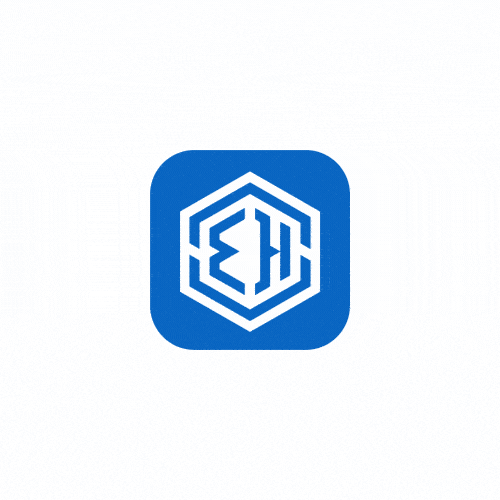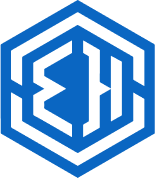نصب نرمافزار VSCode و راهاندازی محیط برنامهنویسی
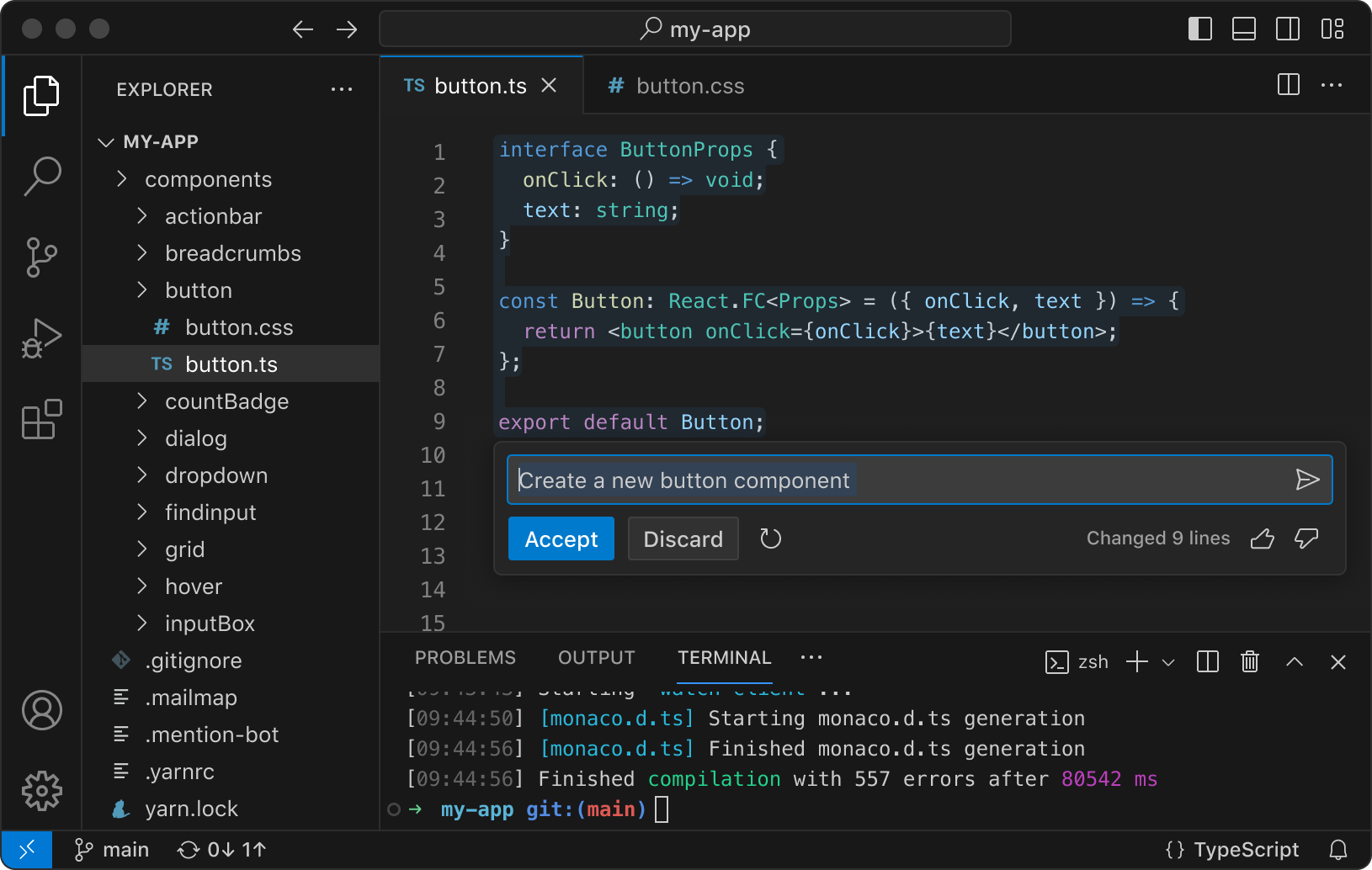
نصب برنامهها و راهاندازی محیط برنامهنویسی VSCode
مرحله 1: نصب و راهاندازی Visual Studio Code (VSCode)
دانلود و نصب Visual Studio Code
به وبسایت رسمی Visual Studio Code بروید و نسخه مناسب برای سیستمعامل خود (ویندوز، مک، یا لینوکس) را دانلود کنید.
فایل دانلود شده را باز کنید و مراحل نصب را دنبال کنید.

در مرحله دوم نسخه exe که از سایت دانلود شده را باز کنید و بگذارید تا صفحهای مانند عکس زیر بالا بیاید، در این مرحله شما باید گزینه Accept The Agreement را علامت بزنید و سپس روی دکمه Next کلیک کنید.

بعد از کلیک روی دکمه Next در صفحه بعدی برای شما باز خواهد شد که گزینه create a desktop icon را علامت بزنید تا آیکون نسخه دانلود شده روی دسکتاپ کامپیوتر شما نمایش داده شود سپس دوباره روی Next کلیک کنید.

در مرحله چهارم کافیست بر روی دکمه Install کلیک کرده تا نرمافزار نصب شود.

مرحله آخر کلیک بر روی دکمه Finish و پایان دادن به مراحل نصب نرمافزار VSCode است.

نصب افزونههای VSCode (Extensions)
پس از نصب، برنامه را باز کنید.
برای نصب افزونهها، بر روی آیکون “Extensions” در نوار کناری کلیک کنید.
بسته به زبانی که قصد برنامهنویسی در آن را دارید، افزونههای زیر را جستجو و نصب کنید:
Python: اگر قصد برنامهنویسی با پایتون دارید.
C/C++: برای برنامهنویسی با C یا C++ .
JavaScript/Node.js: برای برنامهنویسی با JavaScript .
Prettier: برای فرمت کردن کدها.
ESLint: برای تحلیل استاتیک و پیدا کردن خطاها در JavaScript.
برای نصب هر افزونه، روی دکمه “Install” کلیک کنید.
راهاندازی محیط برنامهنویسی VSCode
ایجاد فایل HTML
VSCode را باز کنید.
یک فایل جدید با نام index.html ایجاد کنید.
فایل index.html را یک بار در مرورگر وب و یک بار هم از طریق Visual Studio Code آن پوشه را باز کنید (از گزینه “Open Folder” در منوی “File” استفاده کنید).
در هر جایی از سیستم خود میتوانید این پوشه ایجاد کنید.
ایجاد یک فایل جدید
برای شروع کدنویسی، یک فایل جدید با پسوند مرتبط (مثلاً .py برای پایتون) ایجاد کنید.
برای این کار از منوی “File” گزینه “New File” را انتخاب کرده و نام فایل را با پسوند صحیح وارد کنید.
تنظیمات مرتبط با زبان
اگر نیاز به تنظیمات خاصی دارید، میتوانید فایل پیکربندی زبان (مانند settings.json برای تنظیمات خاص زبانها) را ویرایش کنید.
اجرای کد
برای اجرای کدها در بسیاری از زبانها، میتوانید از افزونههایی مانند Code Runner استفاده کنید.
پس از نصب این افزونه، میتوانید با کلیک راست روی فایل کد خود و انتخاب “Run Code” یا با استفاده از کلید میانبر Ctrl+Alt+N کد خود را اجرا کنید.
پیکربندی ترمینال VSCode
در VSCode، شما میتوانید از ترمینال داخلی برای اجرای دستورها استفاده کنید.
برای باز کردن ترمینال داخلی، به منوی “Terminal” بروید و “New Terminal” را انتخاب کنید.
اگر قصد استفاده از ابزارهای خاصی مانند Git را دارید، مطمئن شوید که آنها در مسیر سیستم شما نصب شدهاند و در ترمینال این IDE در دسترس هستند.
پیکربندیهای پیشرفتهتر VSCode (اختیاری)
میتوانید تنظیمات و کلیدهای میانبر را در VSCode به دلخواه شخصیسازی کنید. برای این کار به منوی “File” و سپس “Preferences” بروید.
همچنین میتوانید settings.json را مستقیماً ویرایش کنید تا تنظیمات پیشرفتهتری را اعمال کنید.
استفاده از Version Control (مدیریت نسخهها)
اگر میخواهید از Git برای مدیریت نسخههای کد خود استفاده کنید، میتوانید مخزن Git خود را در VSCode پیکربندی کنید و از قابلیتهای یکپارچه Git در Visual Studio Code بهرهمند شوید.
بعد از انجام این مراحل، محیط برنامهنویسی شما آماده است و میتوانید به برنامهنویسی بپردازید!
مرحله 2: شروع به کدنویسی در VSCode
نوشتن کد HTML :
کدهای HTML خود را در فایل index.html بنویسید.
ذخیره و مشاهده تغییرات:
پس از نوشتن کدها، فایل را ذخیره کنید (کلیدهای Ctrl + S یا Cmd + S)
مرورگر وب را رفرش کنید تا تغییرات را مشاهده کنید.
نکات کلیدی درباره VSCode
محیط برنامهنویسی: استفاده از Visual Studio Code به دلیل قابلیتهای متنوع و افزونههای کاربردی، بسیار توصیه میشود.
نمایش سریع تغییرات: برای مشاهده سریع تغییرات، پس از هر بار ذخیره کردن فایل در این IDE، مرورگر وب را رفرش کنید.
افزونهها: میتوانید از افزونههای مختلف در این ویرایشگر کد (IDE) استفاده کنید تا تجربه برنامهنویسی خود را بهبود بخشید.
مزایای استفاده از VSCode

محیط کاربرپسند VSCode
یک محیط کاربری ساده و قابل فهم دارد که برای تازهکاران مناسب است.
افزونههای متعدد
امکان نصب افزونههای متعدد در Visual Studio Code برای افزایش کارایی و بهبود تجربه برنامهنویسی.
پشتیبانی از زبانهای مختلف
پشتیبانی از زبانهای برنامهنویسی مختلف مانند HTML، CSS، JavaScript، Python و …
کلام آخر
با نصب و راهاندازی این نرمافزارو ایجاد یک فایل HTML، میتوانید به راحتی محیط برنامهنویسی خود را راهاندازی کنید و کدهای خود را بنویسید و تست کنید. استفاده از محیط VSCode به شما کمک میکند تا تجربه برنامهنویسی بهتری داشته باشید و به سرعت به تغییرات کدهای خود دسترسی پیدا کنید.
ویدئوی یوتیوب
ویدئوی یوتیوب مربوط به این مقاله را میتوانید در ادامه مشاهده کنید.
درباره Emad Hejazian
سلام، من عماد حجازیان هستم عماد حجازیان برنامهنویس با تجربه گسترده در توسعه نرمافزار، وب و اپلیکیشنهای موبایل است. او با تسلط بر زبانهای برنامهنویسی مختلف و متدولوژیهای مدرن مانند Agile، پروژههای بزرگ را با موفقیت مدیریت میکند. عماد در زمینههای نوینی مانند هوش مصنوعی و امنیت سایبری نیز فعالیت دارد و به عنوان منتور در جامعه برنامهنویسان شناخته میشود. View all posts by Emad Hejazian